Windows 11 имеет множество новых функций и современного дизайна, но не все из них активируются при первом использовании операционной системы. Однако многие люди относительно быстро меняют настройки в Windows 11, если какие-то из них им не нравятся. Изменение параметра в Windows, не зная его последствий, может быть огромной ошибкой, поскольку это может подвергнуть вас горькому опыту работы с операционной системой.
В этой статье мы составим список ошибок, которые вы никогда не должны делать в Windows 11. Проверьте Некоторые досадные несоответствия в дизайне Windows 11.

1. Избегайте обновления Windows 11 без резервного копирования
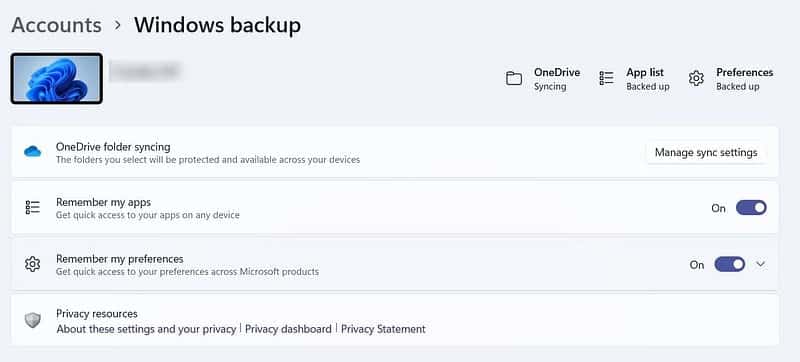
Перед обновлением компьютера с Windows 11 всегда следует создавать резервные копии всего важного и всего, что вам может понадобиться позже. Это связано с тем, что существует вероятность потери данных при неожиданном сбое компьютера во время обновления Windows.
Вы можете создать образ всей системы и файлов вашего компьютера и сохранить его на внешнем диске или в сетевой папке. Все документы, файлы или все, что вы зарезервировали, можно восстановить после завершения обновления. Таким образом, вы можете избежать потери данных при обновлении Windows 11.
У нас есть руководство о Как создать полную резервную копию в Windows 11.
2. Всегда используйте учетную запись Microsoft вместо локальной учетной записи в Windows 11.
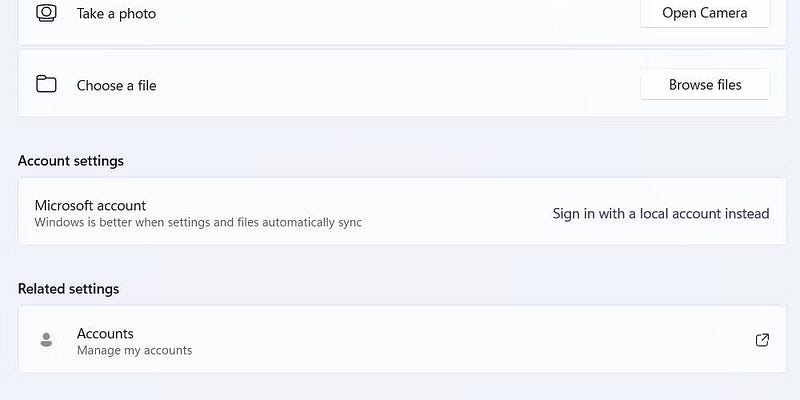
Преимущества использования учетной записи Microsoft для входа на компьютер перевешивают недостатки. Одним из самых больших преимуществ является то, что ключ активации Windows 11 привязывается к вашей учетной записи Microsoft, когда вы используете его на своем ПК. Вы можете быстро получить код активации из своей учетной записи Microsoft, если вы его потеряете. Кроме того, когда вы используете учетную запись Microsoft на своем ПК, вы автоматически получаете доступ к своей учетной записи Microsoft. BitLocker , приложение, предназначенное для защиты пользовательских данных.
Вы можете легко преобразовать локальную учетную запись Windows в учетную запись Microsoft, чтобы пользоваться всеми ее преимуществами.
3. Вы не должны использовать один и тот же пароль для учетной записи Microsoft и локальной учетной записи.
У вас может быть две отдельные учетные записи для входа в Windows 11: учетная запись Microsoft и локальная учетная запись. Если по какой-то причине вам необходимо использовать локальную учетную запись, вам следует выбрать пароль, отличный от того, который вы используете для своей учетной записи Microsoft. Делая это, вы можете предоставить кому-либо доступ к вашему компьютеру, поделившись паролем вашей локальной учетной записи, не раскрывая учетные данные своей учетной записи Microsoft.
Если вам нужна отдельная учетная запись пользователя на вашем компьютере, вы можете Создайте локальную учетную запись в Windows 11 Выполнив несколько простых шагов.
4. Запретите Windows 11 запускать нежелательные приложения при входе в систему.
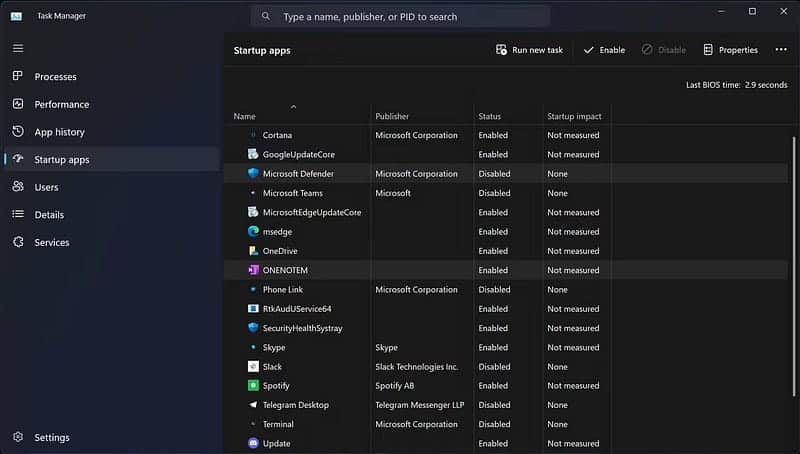
Запуск приложений запускается автоматически, как только вы включаете компьютер. Для Windows 11 может быть удобно открывать наиболее часто используемые приложения при запуске без участия пользователя. Но за эту функцию приходится платить: автоматически запускаемые приложения в конечном итоге увеличивают время загрузки вашего компьютера. А если у вас слишком много автоматически запускаемых приложений, медленная загрузка будет еще заметнее.
Независимо от того, насколько продвинуты характеристики вашего компьютера, вы никогда не должны разрешать автоматический запуск приложений в Windows 11. Вы можете Отключить автозагрузку программ в Windows 11 разными способами.
5. Обновления Windows не следует отключать
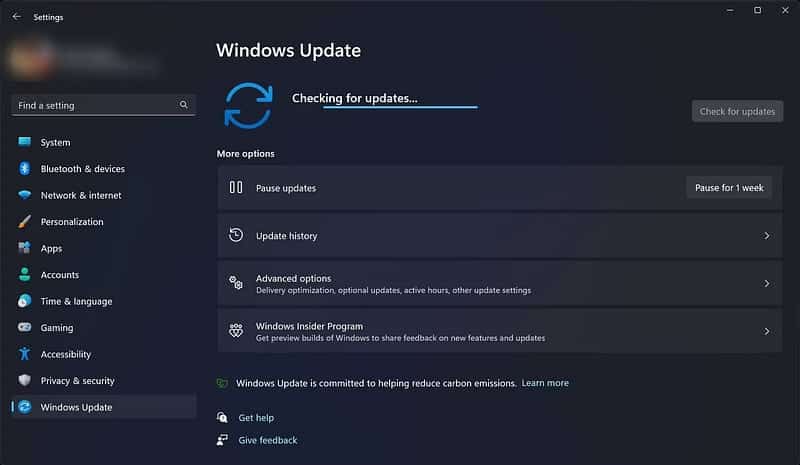
Существуют решения для постоянного отключения обновлений Windows. Также можно приостановить или отключить автоматические обновления в Windows 11, если вы не хотите прерывать работу системы. Как только вы закончите с тем, над чем работали, вы должны немедленно обновить свой компьютер с Windows 11.
Вы никогда не должны отключать обновления в Windows 11, особенно если ваш компьютер подключен к Интернету. Когда обновления Windows отключены, ваш компьютер становится уязвимым для всех видов угроз безопасности. Еще одним недостатком является то, что ваш компьютер с Windows 11 будет лишен функций или изменений, которые вводятся в каждом обновлении. Проверять Как удалить обновления в Windows 11.
6. Не игнорируйте настройки конфиденциальности Windows 11
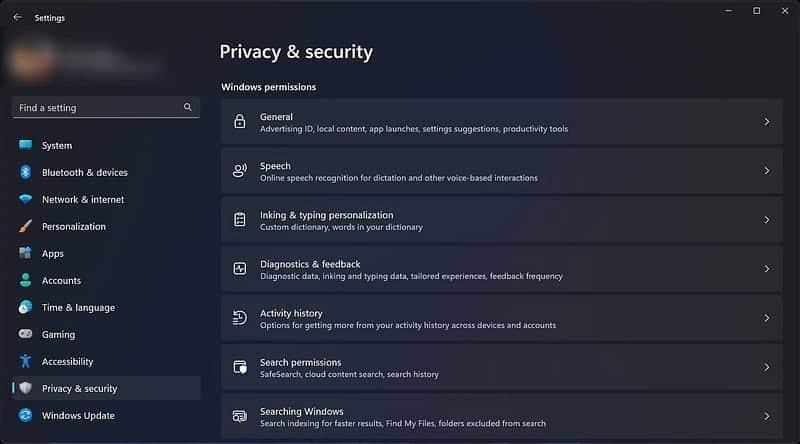
Страница «Конфиденциальность и безопасность» в приложении «Параметры Windows 11» для многих остается неизменной. Если вы один из них, пришло время для коррекции курса. Windows 11 собирает различные типы данных, включая геолокацию, календарь, диагностику, набор текста и многое другое. Это делается для того, чтобы дать вам более персонализированный опыт.
Однако вы не должны слепо доверять конфигурации по умолчанию на странице конфиденциальности. Например, если вы не измените настройки, Windows 11 будет отслеживать используемое вами местоположение приложения и веб-сайта и показывать вам персонализированную рекламу. Вы можете отключить это на странице «Конфиденциальность и безопасность». Он также позволяет изменять разрешения на поиск, диагностические данные и многое другое. Проверять Настройки конфиденциальности, которые вы должны изучить в Windows.
7. Избегайте установки Windows 11 на неподдерживаемые устройства.
Если ваша система слишком стара для Windows 11 и не соответствует минимальным системным требованиям для операционной системы, вам следует дважды подумать, прежде чем пытаться принудительно установить ее, используя множество доступных приемов. Вы можете успешно обойти системные требования Windows 11 и установить ее на свой компьютер.
Но это не значит, что это хорошая идея. Вы можете столкнуться с проблемами совместимости и другими проблемами при установке Windows 11 на неподдерживаемое оборудование.
Кроме того, ПК, которые не соответствуют минимальным аппаратным требованиям для Windows 11, не будут получать обновления от Microsoft. Другими словами, запуск Windows 11 на неподдерживаемом оборудовании сделает ваш компьютер более уязвимым для угроз.
Если ваш компьютер слишком старый, попробуйте обновить его аппаратное обеспечение или купить новый, чтобы получить все возможности Windows 11. Но если вы хотите установить его на неподдерживаемые устройства просто для развлечения, у нас есть подробное руководство по Установка Windows 11 на неподдерживаемое оборудование.
8. Избегайте обновления Windows 11 при нестабильном интернет-соединении.
Чтобы ваш компьютер всегда был в курсе последних функций и исправлений проблем с безопасностью, вы должны использовать последнюю версию Windows с установленными последними обновлениями безопасности. Для загрузки и установки обновлений вам необходимо работающее и стабильное подключение к Интернету. Если ваше интернет-соединение нестабильно, вы, скорее всего, увидите ошибки обновления при попытке установить обновления Windows. Поэтому ваш компьютер никогда не должен быть подключен к нестабильному интернет-соединению во время обновления. Проверять Лучшие способы исправить ошибки Центра обновления Windows в Windows 11.
Всегда помните о плюсах и минусах моддинга Windows 11
Вышеприведенные советы являются одними из основных ошибок, которые вы можете избежать, чтобы ваш компьютер не столкнулся с потенциальными проблемами и не причинил вам неудобств. Но в целом следует всегда внимательно относиться к соотношению затрат и выгод при изменении настроек в Windows 11.
Если изменение чего-то приносит больше вреда, чем пользы, следует дважды подумать, прежде чем что-либо изменять в операционной системе. Вы можете просмотреть сейчас Лучшие параметры групповой политики, которые нужно изменить для управления Windows.







